當前位置:首頁 > 幫助中心 > 微軟Surface如何裝Win10?微軟Surfac使用u盤安裝Win10教程
微軟Surface如何裝Win10?微軟Surfac使用u盤安裝Win10教程
微軟Surface如何裝Win10?微軟Surface是一款非常受歡迎的平板電腦,它的性能強大,操作簡便,因此備受用戶青睞。然而,隨著時間的推移,我們可能需要重新安裝操作系統,以保持設備的流暢運行。那么,如何在微軟Surface上安裝Win10呢?接下來,我們將為您詳細介紹微軟Surfac使用u盤安裝Win10教程。

微軟Surface如何裝Win10?
一、制作大白菜u盤
1、將U盤接入電腦后,下載大白菜U盤啟動盤制作工具壓縮包備用。
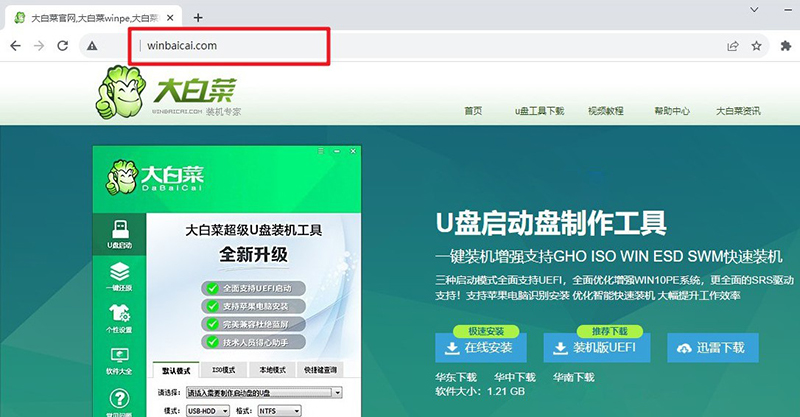
2、隨后,如圖所示,默認設置u盤啟動盤選項后,點擊制作usb啟動盤。
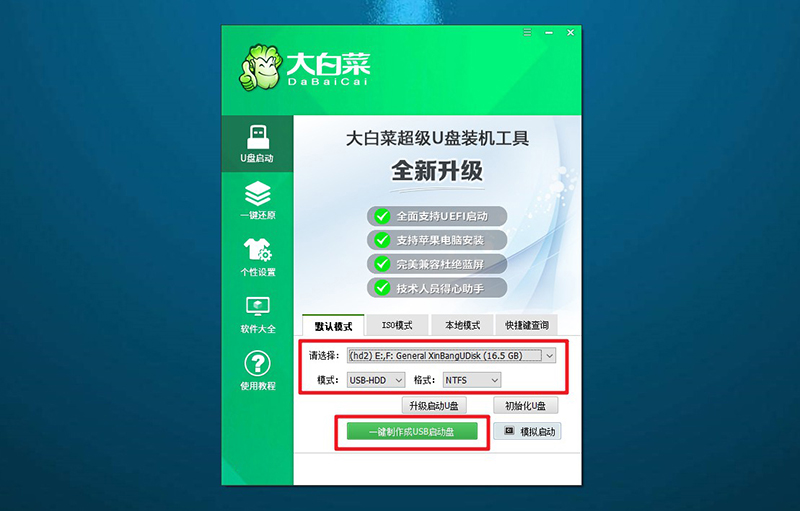
3、成功制作大白菜U盤啟動盤后,即可下載保存需要使用的系統鏡像。
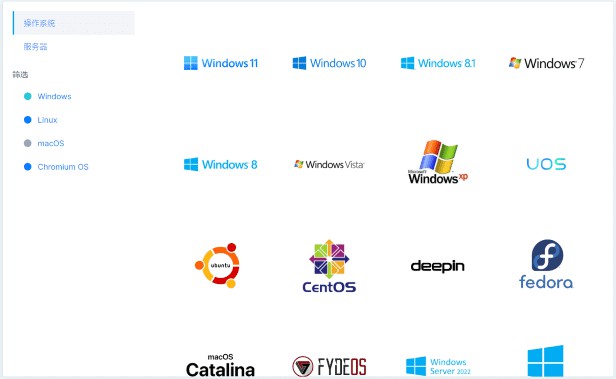
二、大白菜u盤啟動電腦
1、u盤啟動盤和鏡像準備好之后,就可以查詢電腦的u盤啟動快捷鍵設置電腦了。
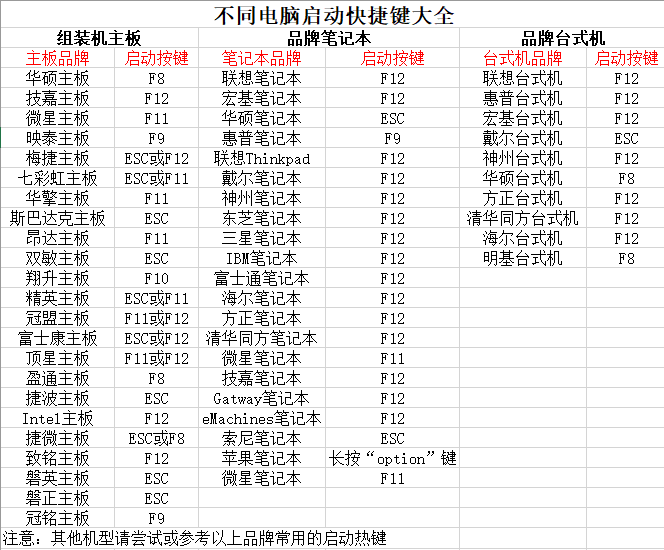
2、然后,就可以將u盤接入電腦,通過快捷鍵設置u盤啟動,進入大白菜u盤主菜單。
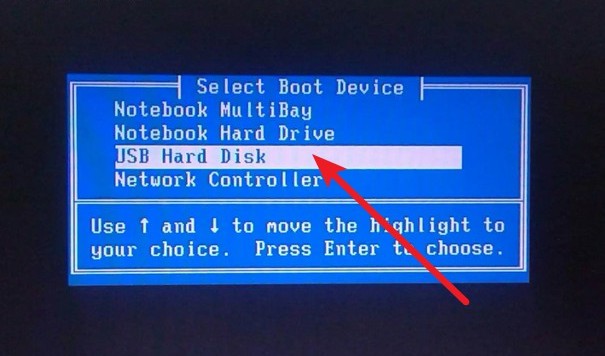
3、隨后,在大白菜主菜單中,選擇【1】啟動Win10X64PE,回車即可進入大白菜PE桌面。
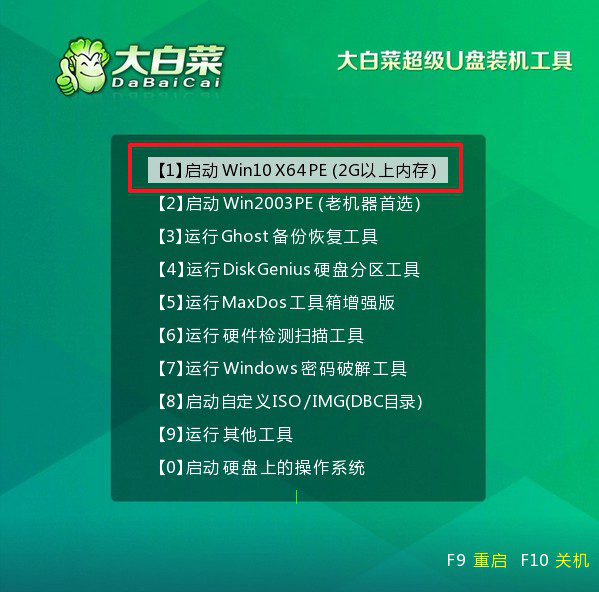
三、大白菜u盤一鍵裝win
1、重裝系統操作不難,在一鍵裝機界面中,找到系統鏡像,勾選C盤,即可點擊“執行”。
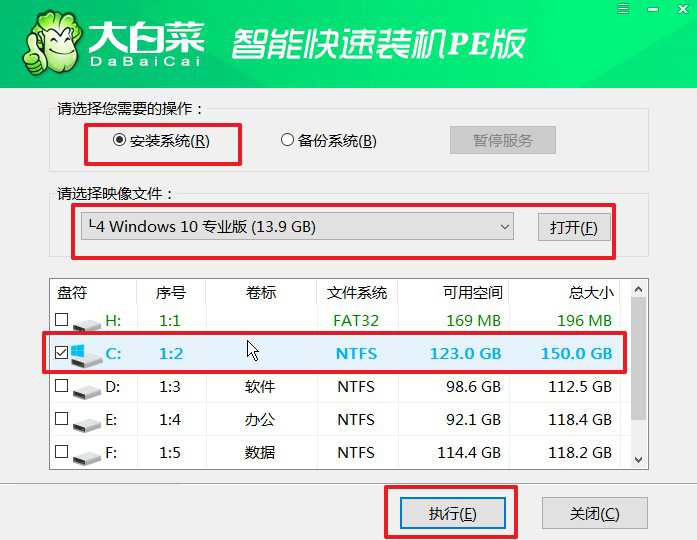
2、接著,大白菜裝機就會彈出還原設置頁面,這里面不用進行操作,默認勾選,點擊是。
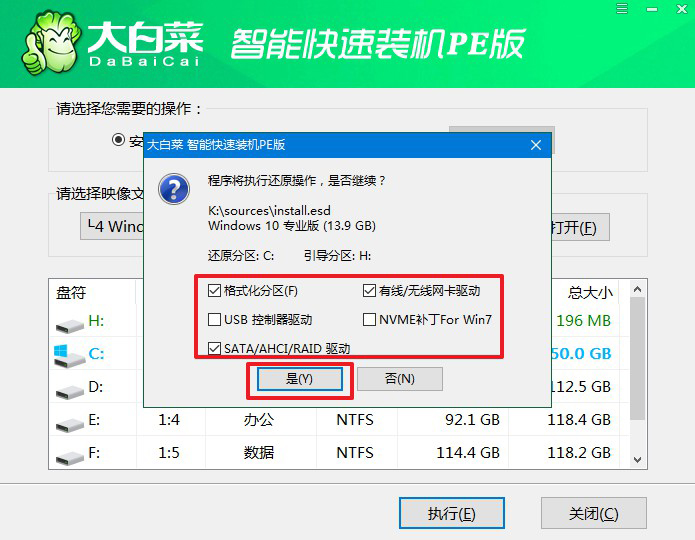
3、隨后,大白菜裝機軟件,就會進行系統部署,記得勾選“完成后重啟”選項。
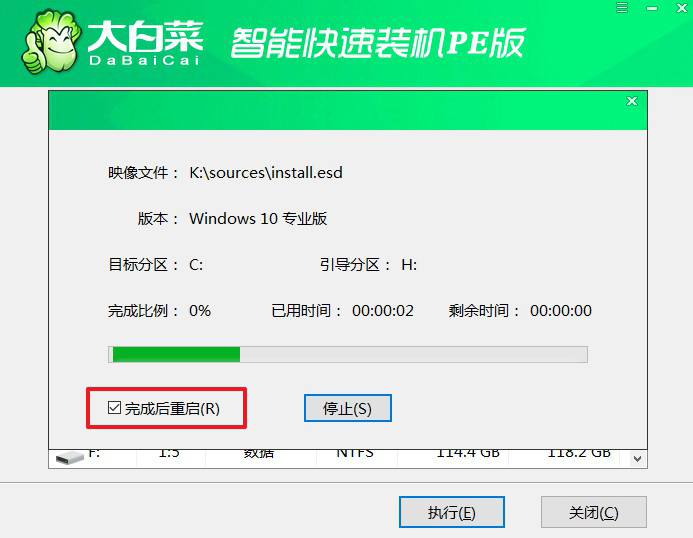
4、最后,電腦還會進行多次重啟,而你不需要進行什么操作,等待桌面展示Win系統畫面則重裝成功。
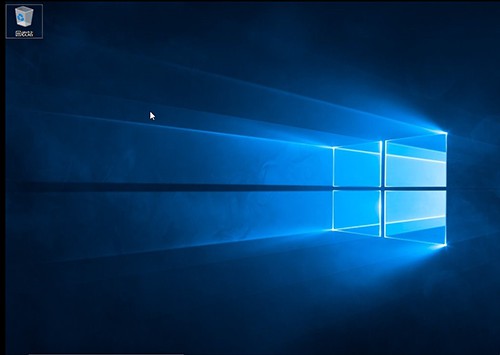
總結起來,微軟Surfac使用u盤安裝Win10教程并不復雜,只需要準備好所需的系統和工具,按照步驟進行操作即可。然而,在操作過程中,我們也需要注意一些細節,以確保安裝順利進行。比如說確保微軟Surface設備已連接電源,并保持電量充足。希望以上內容能夠對您安裝Windows 10提供一些幫助。

